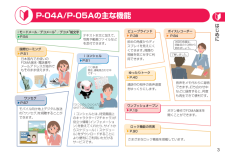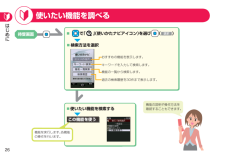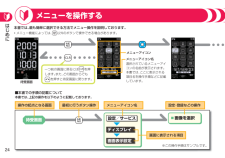Q&A
取扱説明書・マニュアル (文書検索対応分のみ)
"操作"6 件の検索結果
"操作"20 - 30 件目を表示
全般
質問者が納得機種の表示が若干違う可能性はありますが、メニュー・設定・ディスプレイ・デスクトップこの中にデスクトップの表示の詳細があると思います。
5873日前view715
全般
質問者が納得FeelMailのことですかね?もしそうならメール設定の中にFeelMail設定というのがあるはずです。それをOFFにすれば表示されなくなるかと思いますが。。。
6041日前view77
全般
質問者が納得USBケーブルでPCとケイタイをつないでWindowsMediaPlayerから同期すれば入ります。http://www.nttdocomo.co.jp/service/music_movie/music_player/usage/p_series/index9.html#p02
6060日前view29
全般
質問者が納得まず、SDカード等にデータのバックアップをとり電源を切ってから電池を外してFOMAカードを抜いて下さい。およそ10秒後にFOMAカードと電池を入れ直し電源を入れてカメラ起動しても直らなければ、端末初期化作業でほぼ直ります。端末初期化でも直らない場合は故障です。端末初期化する場合は特に必ずデータのバックアップはとって下さい。
5564日前view1167
全般
質問者が納得タッチパネルでの入力には多少慣れが必要な気がします。用途に応じて必要なタッチキーが表示されます。文字入力はQWERTYキー搭載のため、パソコンと同じ入力が可能です。706iに搭載されていた簡易タッチセンサーではないため、指にしか反応しないようです。端末価格は、量販店や携帯専門店に比べてドコモショップは5千円~1万円割高です。分割契約した際の、毎月支払う金額はどこで購入しても同じですが、価格が高い店舗では、その差額が頭金になります。SoftBankは、実質端末価格が10万円程度ですが、スーパーボーナス適用で価...
6121日前view37
本書のご使用にあたってドコモ W-CDMA・GSM/GPRS方式このたびは、「docomo SMART series P-04A/P-05A」をお買い上げいただきまして、まことにありがとうございます。P-04A/P-05Aをご使用の前に本書をご覧になり、正しくお取り扱いください。本書では、「P-04A/P-05A」を「FOMA端末」と表記させていただいております。本書の手順や画面は、主にP-04A 本体色「BLACK」のお買い上げ時の設定で記載しています。<P-05Aをご利用の方へ>本書はP-04Aの操作や表示を中心に記載しております。P-05Aをご利用の方は本書を読む上で以下の点にご留意ください。P-05Aでは、カメラ機能またはカメラ機能に関する操作はご利用できません。(静止画/動画撮影、バーコードリーダーなど)P-04Aと操作や表示が異なる箇所に マークで補足説明をしています。 P-05Aをご使用の方は cボタンをボタンと読み替えてください。•••本書で記載している画面およびイラストはイメージです。実際の製品とは異なる場合があります。本FOMA端末は、きせかえツール(P.37参照)...
1はじめにP.2安全上のご注意、取り扱い上の注意、各部の役割、ディスプレイの見かた、メニューの操作、FOMAカード・電池パック、充電、文字の入力方法 などデータ管理P.74データBOX、microSDカード設定P.36着信音の変更、着信/充電ランプの色などの設定、きせかえツール、待受画面の変更便利な機能P.80おサイフケータイ、アラーム、スケジュール、ボイスレコーダー、赤外線通信、IC通信、音声読み上げ機能など電話P.40電話をかける、マナーモード、公共モード(ドライブモード・電源OFF)ネットワークサービス、電話帳、国際電話、海外利用 などあんしん設定P.88暗証番号、設定リセット、端末初期化、遠隔初期化、迷惑メール対策メールP.54iモードメールの作成、受信したiモードメールの表示付録P.94故障かな?と思ったら、保証とアフターサービス、ソフトウェア更新、主な仕様、知的財産権、機能一覧表 などサイトアクセス P.56iモード、iアプリ、iモーション、iチャネル、iコンシェル、フルブラウザEnglishP.116P-04A/P-05A Instruction Manualカメラ/ワンセグ/音楽P.64カメラ...
はじめにP-04A/P-05Aの主な機能テキスト本文に加えて、写真や動画ファイルなどを添付できます。日本国内でお使いのFOMA端末・電話番号・メールアドレスが海外でもそのまま使えます。iコンシェルとは、待受画面上のキャラクター(マチキャラ)が役立つ情報(インフォメーション)を教えてくれたり、サイトからスケジュール(iスケジュール)をダウンロードすることにより便利にご利用いただけるサービスです。モバイル向け地上デジタル放送の「ワンセグ」を視聴することができます。ビューブラインドP.38iモードメール/デコメール®/デコメ®絵文字P.54国際ローミングP.51ワンセグP.67iコンシェルP.61ゆったりトークP.40ワンプッシュオープンP.19ロック機能の充実P.90ボイスレコーダーP.84斜めの角度からディスプレイを見えにくくできます。周囲の視線を気にせずに利用できます。次回の会議は、 明後日の10時から始めましょう。通話中の相手の音声速度をゆっくりにします。ボタン操作でFOMA端末を開くことができます。さまざまなロック機能を搭載しています。音声をメモ代わりに録音できます。打ち合わせ中などに録音すると、何度も...
はじめにデータを移し替える電話帳お預かりサービスを使うお預かりセンターのサイトでFOMA端末の電話帳を定期的にお預かりセンターへ更新、保存するように設定できます。電話帳のほかに、画像、メールも預けることができ、紛失や機種変更時などに簡単に保存データを復元できます。お申し込みが必要な有料サービスです。別途パケット通信料がかかります。電話帳お預かりサービスの詳細については「ご利用ガイドブック(iモード<FOMA>編)」をご覧ください。・・・赤外線通信を使う赤外線通信によって、赤外線通信機能が搭載された携帯電話、パソコンなどと、電話帳やメール、ブックマークなどを送受信できます。赤外線通信機能が搭載された機種であれば、赤外線通信によりデータの移し替えができるので、機種変更のときなどにもご利用いただけます。操作方法についてはP.86参照 ・iC通信を使うiC通信機能対応の他の FOMA端末と、fマークどうしを向き合わせることで、電話帳や写真、トルカなどのデータを送受信できます。iC通信機能が搭載された機種であれば、iC通信によりデータの移し替えができるので、機種変更のときなどにもご利用いただけます。操作方法については...
はじめに0ディスプレイの見かた電池残量(目安) ・「 」の状態になったときは充電してください。電波の受信レベル(目安) …FOMAサービスエリア外または電波の届かないところ…iコンシェルの新着インフォメーションあり …microSDカード装着中 …オールロック中 …未読メッセージR/Fあり …未読iモードメール・SMSあり待受画面について「ディスプレイの見かた」の画面は、お買い上げ時の待受画面から以下の設定を変更しています。m→設定/サービス→ディスプレイ→画面表示設定→待受画面→OFFm→設定/サービス→ディスプレイ→画面表示設定→時計→待受時計→l()→パターン1・・ここでは主なアイコンを説明しています。ディスプレイに表示されるその他のアイコンの意味は、以下の操作で確認できます。待受画面→+m→設定/サービス→ ディスプレイ→表示アイコン説明お買い上げ時の待受画面多い 少ない強い 弱い
はじめに1各部の役割赤外線ポート赤外線通信や赤外線リモコンに使用します。受話口相手の声をここから聞きます。ディスプレイlメールボタンメールメニューを表示します。oコマンドナビゲーションボタン機能操作やメニュー操作を行います。mメニューボタンメインメニューを表示します。ダイヤルボタン電話番号や文字を入力します。d開始ボタン通話を開始します。xマルチボタンマルチタスクメニューを表示します。送話口自分の声をここから相手に送ります。iiモードボタン/iアプリボタンiモードメニューを表示します。cカメラボタン/ワンセグボタン ボタンが異なります。 ボイスレコーダーボタン/ワンセグボタンrクリアボタン入力した文字を削除します。h電源/終了ボタン電源の入/切や通話を終了します。外部接続端子充電時およびイヤホン接続時などに使用する統合端子です。平型スイッチ付イヤホンマイクの平型プラグイヤホン端子(平型)本体側プラグイヤホンのご利用について別売の外部接続端子対応のイヤホンを接続してください。なお、外部接続端子に非対応のイヤホンをご利用になる場合には、別売の変換アダプタを接続してご利用ください。変換アダプタを抜き差しするとき...
はじめに画面下部に表示された内容を実行したいときは、表示に対応するボタンを押します。画面下部に表示された内容を操作する1lボタンで行う操作を表示 2mボタンで行う操作を表示 3+Ooボタンで行う操作を表示 ++Moボタンで行うスクロールや項目の選択が可能な方向を表示4cボタンで行う操作を表示 ボタンで行う操作を表示します。 5iボタンで行う操作を表示 ■主な表示例とボタン割り当て
はじめにコマンドナビゲーションボタン+Voカーソルを右方向へ移動します。表示内容を画面単位で次の画面へスクロールします。(押し続けると連続スクロールになります)・・+Zoカーソルまたは反転表示を上方向へ移動します。(押し続けると連続スクロールになります)表示内容を上方向へスクロールします。・・+Coカーソルを左方向へ移動します。表示内容を画面単位で前の画面へスクロールします。(押し続けると連続スクロールになります)・・+Xoカーソルまたは反転表示を下方向へ移動します。(押し続けると連続スクロールになります)表示内容を下方向へスクロールします。・・++Oo操作を決定します。・画面下部に表示された内容を操作する
はじめに+Oo 使いたい機能を調べる +Moで「 」(使いかたナビアイコン)を選び+Oo( )■待受画面検索方法を選択■おすすめの機能を表示します。キーワードを入力して検索します。機能の一覧から検索します。過去の検索履歴を30件まで表示します。使いたい機能を検索する■この機能を使う機能を実行します。各機能の操作を行います。機能の説明や操作方法を確認することもできます。
はじめに4メニューを操作する+r一つ前の画面に戻るにはrを押します。また、どの画面からでもhを押すと待受画面に戻ります。 メニューアイコンメニューアイコン名選択されているメニューアイコンの名前が表示されます。本書では、ここに表示される項目名を操作手順などに記載しています。+m+Mo待受画面待受画面+mディスプレイ画面表示設定設定/サービス画像を選択■※この操作手順はサンプルです。 画面に表示される項目操作の起点となる画面 最初に行うボタン操作 メニューアイコン名 設定・登録などの操作■本書での手順の記載について本書では、上記の操作を以下のように記載しております。本書では、最も簡単に選択できる方法でメニュー操作を説明しております。メニュー機能によっては、+m以外のボタンで操作できる場合があります。 ・
- 1